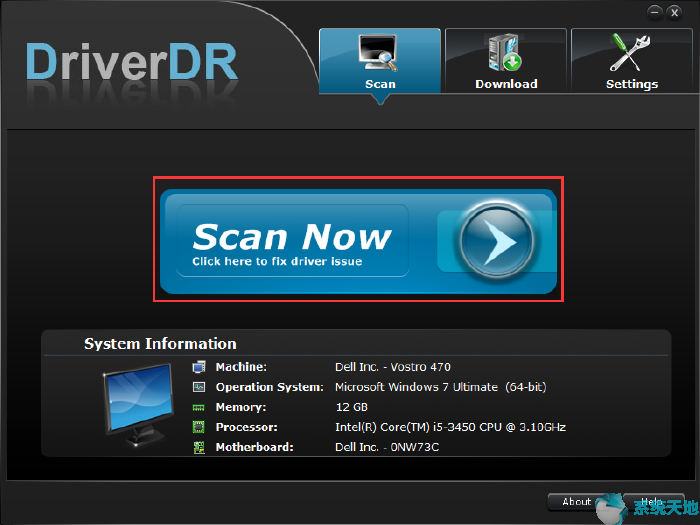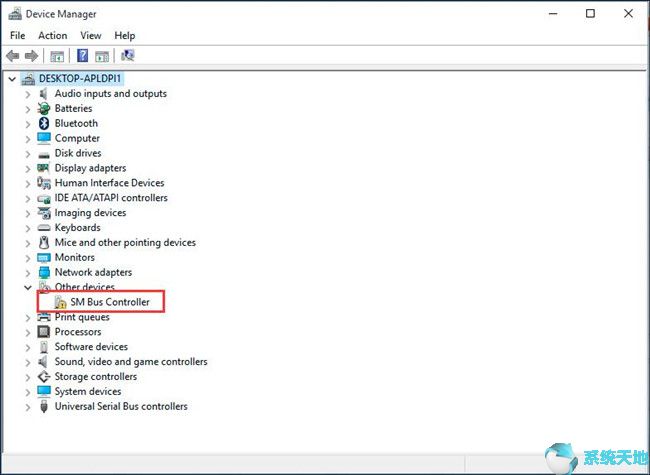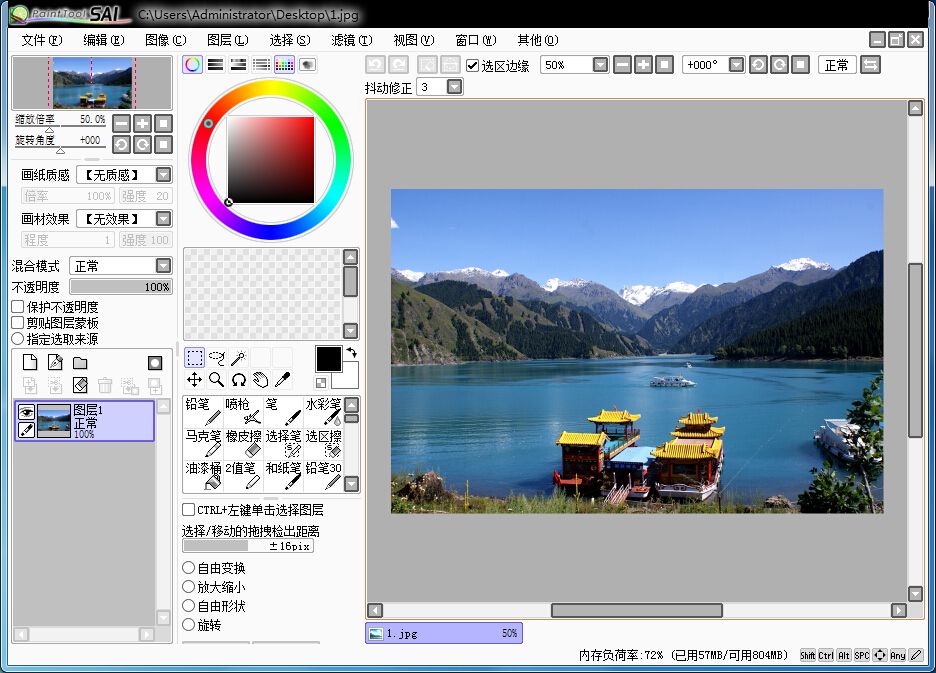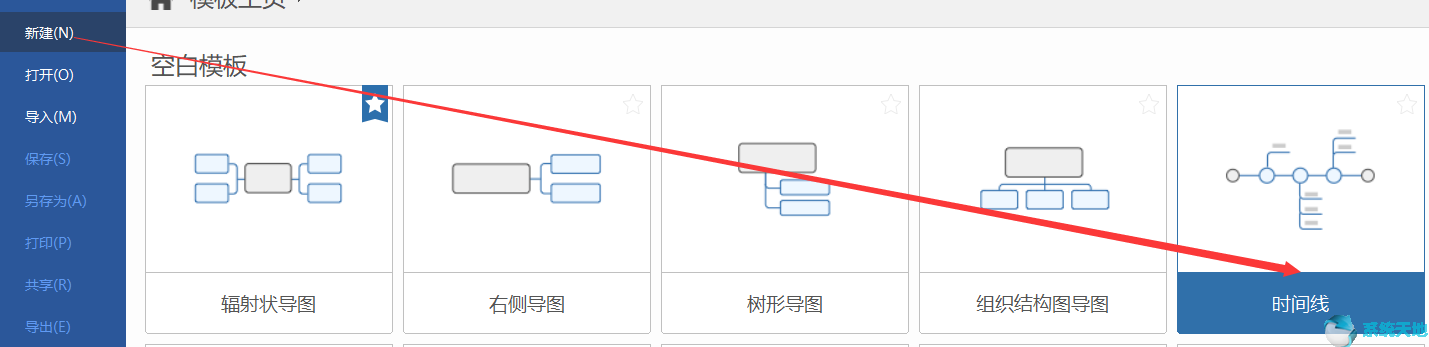人们经常抱怨他们的罗技或海盗船鼠标突然冻结或卡顿。但尽管他们多次尝试检查鼠标的连接并更换了新的鼠标垫,但似乎无线鼠标、USB或光电鼠标在Windows 10系统上仍然冻结。
为了帮助您解决鼠标无响应或某些鼠标功能失效的问题,我们为您提供了几种主要方法。您可以尝试这些解决方案来缓解Razer、ASUS、Corsair 鼠标问题。
为什么你的鼠标会冻结或冻结?
显然,导致您的罗技或雷蛇无线鼠标在游戏中出现滞后的原因有很多,例如Windows 10 中的鼠标驱动程序已过时、丢失或损坏。
如果鼠标指针在屏幕上移动时冻结或鼠标光标消失,建议您尝试启用非活动窗口的滚动,通过各种方式更新鼠标驱动程序或更新显卡驱动程序并检查您的罗技或雷蛇无线鼠标。
解决方案1:启用滚动非活动窗口
有些人不小心禁用了非活动窗口的滚动,这可能是导致鼠标滞后或卡顿的原因。因此,首先,您应该启用滚动非活动窗口。
1:转到“设置”“设备”“鼠标和触摸板”。
2:当我将鼠标悬停在鼠标和触摸板选项上时,我发现滚动非活动窗口。
3:选择打开它以启用它。
在此窗口中,您还可以更改其他鼠标设置,看看是否可以解决Windows 10 中的鼠标卡顿或冻结问题。例如,您可以选择每次滚动的行数。也许您的Logitech 或Dell 无线鼠标加速问题可以在Windows 10 中得到解决。

如果您发现鼠标仍然冻结或无法正常工作,您可以尝试多次禁用和启用它,它可能会起作用。
解决方案2:更新鼠标驱动程序
如果您检查鼠标在另一台状况良好的计算机上工作正常,可能是因为您的Logitech 或ASUS USB 鼠标驱动程序已过时。所以现在是时候尝试更新罗技了。
您可以在设备管理器中更新鼠标驱动程序。
1:进入设备管理器。
2:在“鼠标和其他指针设备”下,找到适当的鼠标驱动程序。
3:右键单击鼠标设备驱动程序,然后选择卸载。
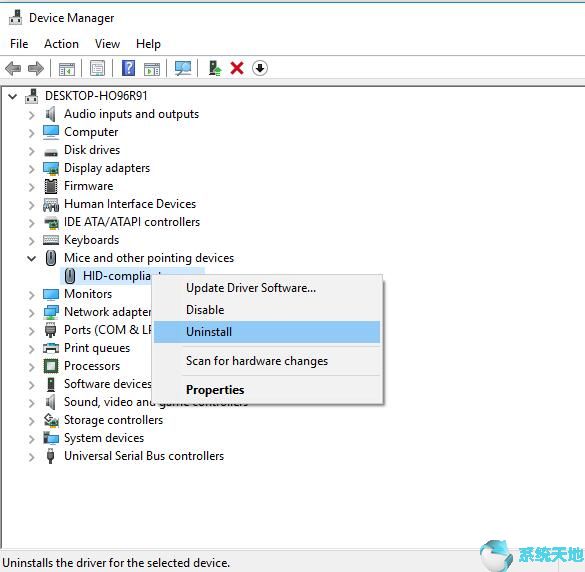
4:重新启动计算机。
Win10系统将在您下次登录时自动为您安装最新的鼠标驱动程序。
您还可以从官方网站手动更新最新的罗技、海盗船、戴尔、华硕、宏碁鼠标驱动。
但由于您对电脑不太了解,或者没有时间和精力自己下载最新的鼠标驱动程序,您可以尝试使用Driver Booster自动更新您的鼠标驱动程序。
Driver Doctor 将帮助您在几秒钟内安全、专业地完成三键更新过程。
你可以。
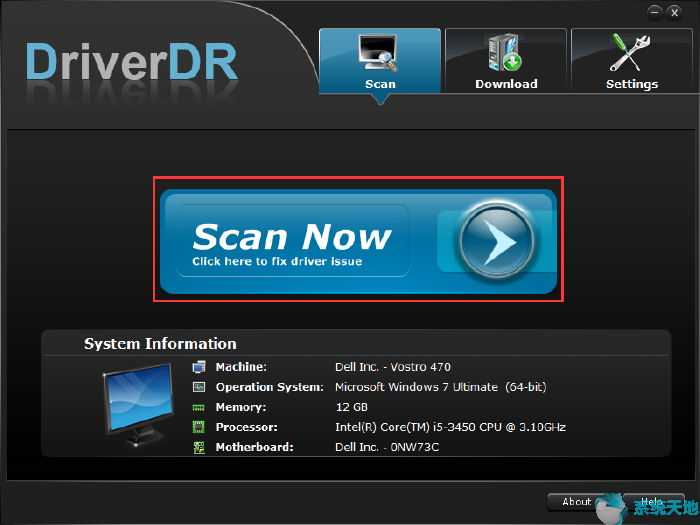
然后,在华硕、戴尔、惠普、宏碁上安装并运行它后,如果您按照指南操作,就可以轻松下载鼠标驱动程序。
在这种情况下,更新Windows 10 的Corsair 鼠标驱动程序后,意味着您已经解决了驱动程序兼容性问题。
解决方案3:检查鼠标设置
但有时,在屏幕上移动时未检测到鼠标或冻结的问题不是驱动程序问题,可能是由于鼠标设置错误造成的。因此,检查鼠标是否设置为正确的模式至关重要。
1:导航至“设置”“设备”“鼠标和触摸板”“其他鼠标选项”。
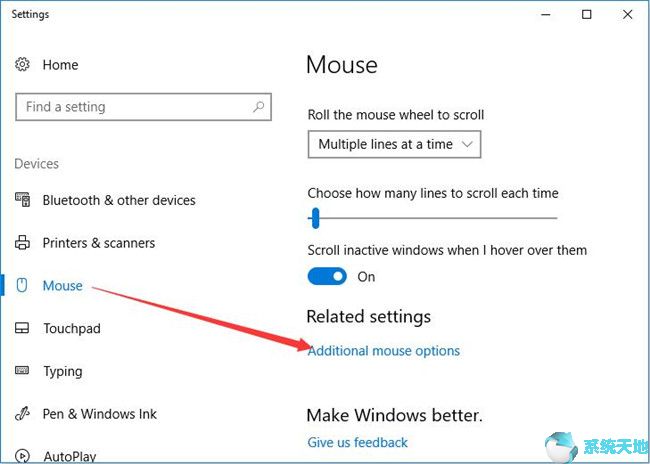
2:找到指针选项并确保增强指针精度未选中。
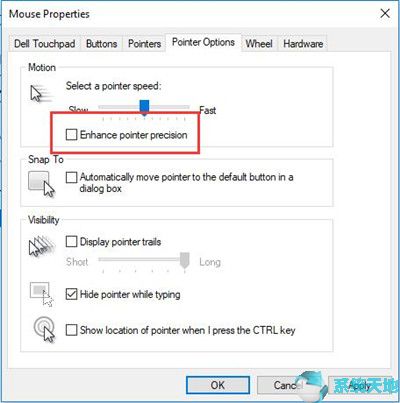
然后分别单击“应用”和“确定”。
全套,您可以畅享无线、USB、光电鼠标。
解决方案4:关闭Cortana
可以设置提醒,无需键盘输入即可识别自然语音,并使用来自Bing 搜索引擎的信息回答问题,这可能会使其与鼠标的某些功能相悖。
据说Cortana 是导致鼠标偶尔冻结、暂停或跳过的原因之一,因此您可以尝试将其关闭,看看您的Logitech 和Razer USB 或机器鼠标是否正常运行。
解决方案5:禁用音频驱动程序
有时,音频驱动程序可能会导致Windows 10 中的鼠标延迟或鼠标指针冻结。因此,如果您不需要它们,最好禁用它们。
1:进入“设备管理器”。
2:在声音、视频和游戏控制器下,右键单击Realtek 高清晰度音频驱动程序,然后选择禁用它。
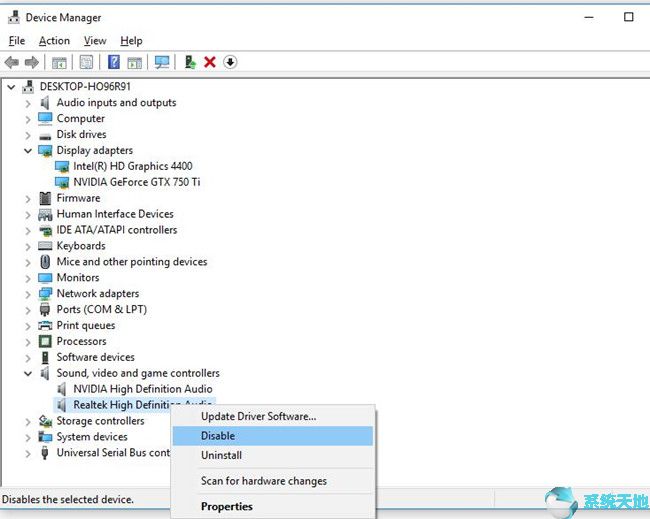
如果鼠标卡顿、冻结或鼠标光标消失的问题仍然存在,您可以尝试卸载Realtek HD Audio 驱动程序,这可能有助于解决问题。
解决方案6:结束Realtek HD 音频管理器
有时,名为FMAPP.exe 的Realtek 程序可能会干扰Windows 10,因此您也许可以将其排除在启动之外,以解决Windows 10 中的Logitech 无线鼠标延迟错误。而且,它不会对您产生任何影响,您可以毫不犹豫地尝试此方法。
1:右键单击“开始”并选择“任务管理器”。
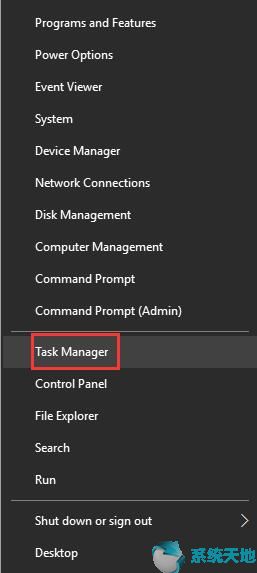
2:找到Realtek HD Audio Manager并右键单击它以结束任务。
之后,您可以尝试再次连接罗技或华硕无线鼠标,即可正常工作。
相关信息:
以上这些解决方案是重点解决Windows 7/8/10上鼠标卡顿或鼠标无法工作的主要方法,尤其是Win10系统上游戏中鼠标卡顿的程度是您比较熟悉的,所以您有一个紧急的解决方案需要采取一些措施尽快解决。
未经允许不得转载:探秘猎奇网 » 鼠标冻结了怎么办(鼠标冻住怎么办)

 探秘猎奇网
探秘猎奇网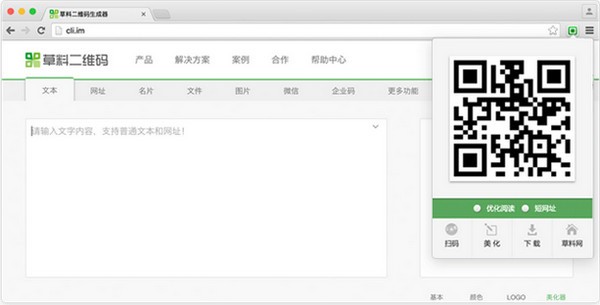 草料二维码填写记录如何改(草料二维码怎么设置)
草料二维码填写记录如何改(草料二维码怎么设置)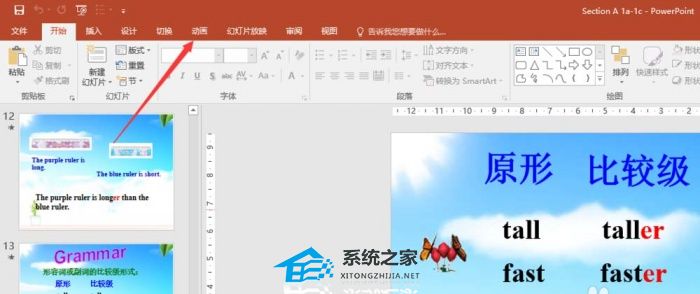 PPT幻灯片怎么调整播放顺序(如何调整PPT幻灯片的播放顺序)
PPT幻灯片怎么调整播放顺序(如何调整PPT幻灯片的播放顺序) 雨课堂用手机怎么上传课件(雨课堂学生怎么上传作业)
雨课堂用手机怎么上传课件(雨课堂学生怎么上传作业) WPS文档编辑受限怎么解除(wps文档编辑受限怎么解除密码)
WPS文档编辑受限怎么解除(wps文档编辑受限怎么解除密码) win11没有快速启动选项(win11快速启动设置)
win11没有快速启动选项(win11快速启动设置)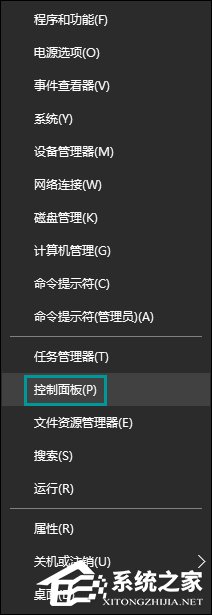 Word公式编辑器在哪里(word公式编辑器在哪里2003)
Word公式编辑器在哪里(word公式编辑器在哪里2003) win10环境变量在哪里设置(win10预安装环境进不去)
win10环境变量在哪里设置(win10预安装环境进不去) win10怎么查看wifi密码(win10图片查看器下载)
win10怎么查看wifi密码(win10图片查看器下载)